▣페이스북 탈퇴하는 방법
개인정보 유출로 인해서 많은 분들이 걱정을 하고 있습니다. 저또한 페이스북을 사용하고 있기에 개인정보 유출 사건에 대해서 민감하게 반응할 수 밖에 없는데 그래도 어쩔 수 없이 사용을 해야하는 상황이라 계속 사용은 하고 있습니다. 저같은 경우 최대한 개인정보는 적게 입력하고 현재 사용중이며 차후에는 개인정보를 입력하지 않은 계정을 새로만들어서 사용하려고 생각중입니다. 저처음 기존계정을 사용하지 않고 새로운 계정을 사용하시려는 분들의 경우 기존 계정을 탈퇴를 하는 방법도 있습니다. 혹시나 사용하지 않을 생각이 있는 분들은 지금 부터 알려드릴 페이스북 탈퇴하는 방법을 통해서 탈퇴를 하시기 바랍니다. 탈퇴가 아니라고 일시적으로 계정 사용을 정지할 수도 있습니다. 임시로 사용하지 않을 생각이라면 일시정지를 하시면 됩니다.

페이스북 탈퇴하는 방법은 간단한데 먼저 pc에서 페이스북 탈퇴하는 방법부터 안내해드리겠습니다.
페이스북에 로그인 하신 후 오른쪽 상단을 보시면 화살표가 보입니다. 화살표를 클릭하시기 바랍니다.
화살표를 클릭하시면 아래쪽에 맨첫번째에 설정 및 공개 범위가 보이는데 설정 및 공개 범위를 클릭하시기 바랍니다.

설정 및 공개 범위를 클릭하시면 설정, 공개 범위 확인, 공개 범위 설정 바로가기, 활동 로그 등의 메뉴가 보이실텐데 여기서 페이스북을 탈퇴하려면 설정을 클릭하시기 바랍니다.

설정을 클릭하시면 설정 페이지로 이동이 됩니다.
이동된 페이지에서 왼쪽을 보시면 일반 , 보안 및 로그인, 내 facebook 정보 등의 메뉴가 보이는데 여기서 내 facebook 정보를 클릭하시기 바랍니다.
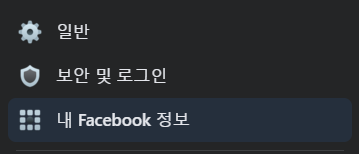
내 facebook 정보 메뉴는 세번째에 있으니 바로 찾으실 수 있을 것입니다.

클릭하시면 화면이 바뀌게 되고 맨 아래쪽을 보시면 계정 비활성화 및 삭제가 있습니다. 오른쪽에 보기 버튼을 클릭하시면 페이스북 탈퇴 및 일시적으로 비활성화를 하실수 있습니다.

보기 버튼을 클릭하시면 삭제 또는 비활성화를 선택할 수 있는 창이 나오게 되는데 탈퇴하고 싶으면 삭제를 일시적으로 비활성화 하고 싶으면 비활성화를 클릭하신 후 다음으로 넘어가시면 됩니다.
스마트폰 페이스북 탈퇴하는 방법도 똑같이 하시면 되는데 약간의 차이가 있으니 거기에 대해서 설명드리겠습니다.

페이스북 앱에 접속하셔서 메뉴 버튼을 클릭하셔서 설정과 공개 범위 메뉴를 보시면 설정 버튼이 있습니다.
설정을 클릭하시기 바랍니다.

설정을 클릭하시면 계정 설정, 보안, 공개범위 등이 보이실텐데 페이스북 탈퇴를 하려면 아래쪽으로 조금 내려가시기 바랍니다.

아래쪽으로 계속 내려가시다 보면 pc 에서와 똑같이 내 facebook 정보 메뉴가 보입니다.
내 facebook 정보 메뉴 아래쪽을 보시면 계정 소유권 및 관리가 보이실텐데 클릭하시면 페이스북 탈퇴 및 일시적으로 비활성화를 하실 수 있습니다.

계정 소유권 및 관리를 클릭하시면 중앙에 비활성화 및 삭제 버튼이 있는 것을 확인하실 수 있습니다.
클릭하시면 페이스북 탈퇴 또는 비활성화를 선택할 수 있는 창이 선택하신 후 다음으로 넘어가시면 탈퇴 또는 비활성화를 완료하실 수 있습니다.
삭제 및 비활성화를 하려면 비밀번호를 다시한번 입력해야하고 삭제의 경우 30일의 유예기간이 있기때문에 30일 이전이라면 삭제를 취소하실 수 있습니다.
페이스북 탈퇴하는 방법에 대해서 설명을 드렸는데 많은 도움이 되시기 바랍니다.
'좋은 정보!' 카테고리의 다른 글
| 에너지 효율 1등급 환급 사이트 신청 (0) | 2021.05.27 |
|---|---|
| 지방세 납부 방법 (0) | 2021.05.21 |
| 청약통장 1순위 조건 총정리 (0) | 2021.05.17 |
| pdf파일을 한글파일로변환 (0) | 2021.05.16 |
| 공인인증서 pc로 옮기는 방법 (0) | 2021.05.15 |




댓글